Η αποδοτική χρήση του αποθηκευτικού χώρου είναι καθοριστική, ιδιαίτερα όταν το σύστημα σας είναι γεμάτο με αρχεία και φακέλους. Με την κατάλληλη γνώση και τα κατάλληλα εργαλεία, μπορείτε γρήγορα να διαπιστώσετε ποια στοιχεία καταναλώνουν περισσότερο χώρο αποθήκευσης. Εδώ θα μάθετε πώς να ελέγχετε την κατανάλωση αποθηκευτικού χώρου των αρχείων και φακέλων σας κάτω από Linux με την εντολή du (Disk Usage).
Κύριες παρατηρήσεις
- Η εντολή du βοηθά στον να εμφανίσετε την κατανάλωση αποθηκευτικού χώρου των αρχείων και φακέλων.
- Μέσω συγκεκριμένων επιλογών μπορείτε να προσαρμόσετε τη μορφή της εξόδου για να αυξήσετε την ευκρίνεια.
- Υπάρχουν διάφοροι τρόποι για να παρουσιάσετε τα αποτελέσματα σύμφωνα με τις ανάγκες σας.
Βήμα-προς-βήμα Οδηγίες
Βήμα 1: Βασική χρήση της du
Για να ελέγξετε το χώρο αποθήκευσης των αρχείων και φακέλων στο φάκελο χρήστη σας, ανοίξτε ένα τερματικό και μεταβείτε στον φάκελο χρήστη. Στη συνέχεια, πληκτρολογήστε την εντολή du. Αυτό θα σας δείξει το μέγεθος κάθε αρχείου και φακέλου στην προεπιλεγμένη μορφή.
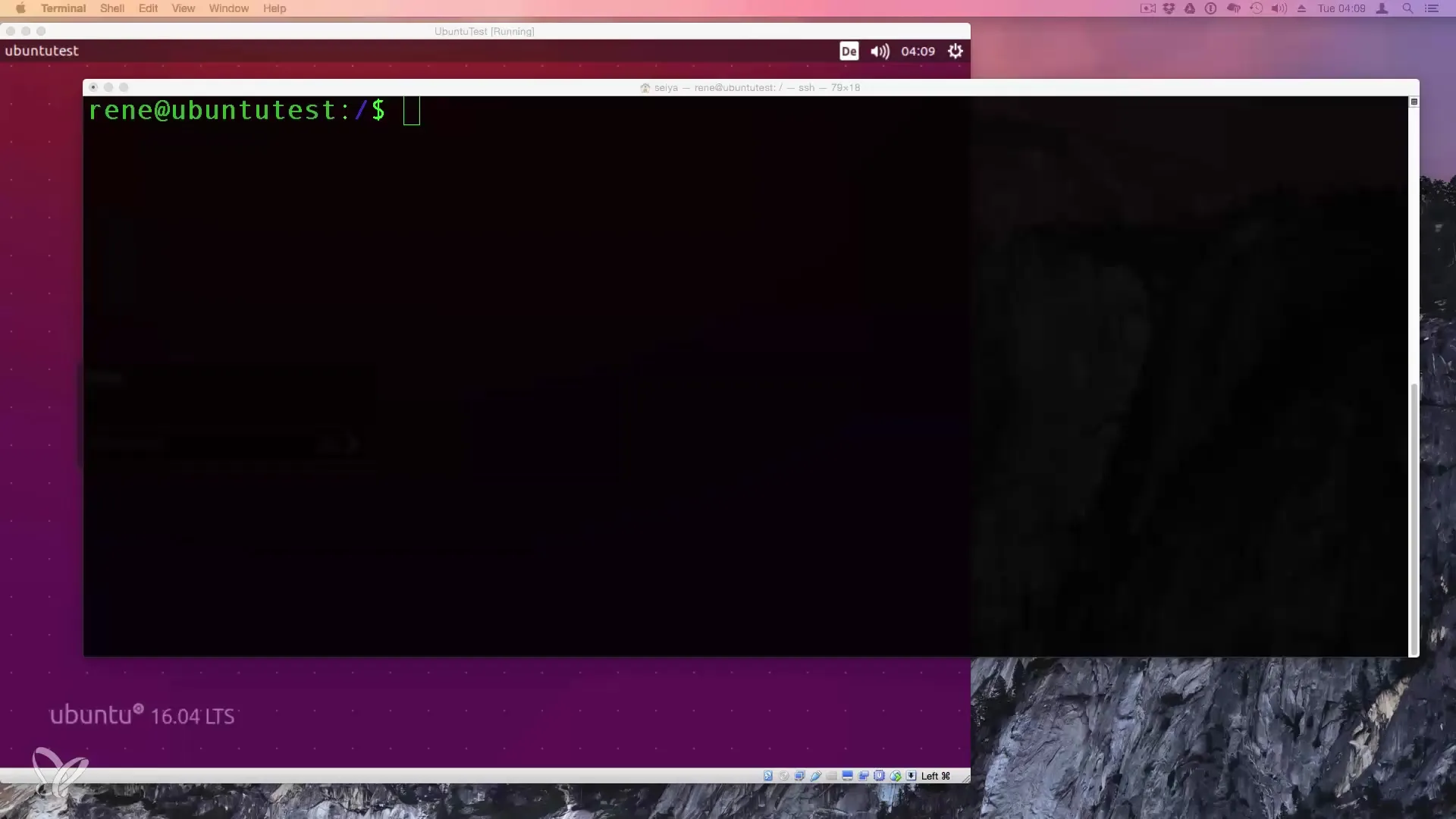
Βήμα 2: Έξοδος σε μορφή Megabyte
Η προεπιλεγμένη μορφή μπορεί να είναι δύσκολη να αναγνωστεί. Για να έχετε μια πιο ευανάγνωστη έξοδο, χρησιμοποιήστε την επιλογή -m για Megabyte και -s για το συνολικό μέγεθος, έτσι ώστε να εμφανίζονται μόνο τα συνολικά μεγέθη. Η εντολή είναι: du -ms. Έτσι θα έχετε μια καθαρή επισκόπηση του πόσο χώρο αποθήκευσης απαιτούν οι σημαντικότεροι φάκελοι.
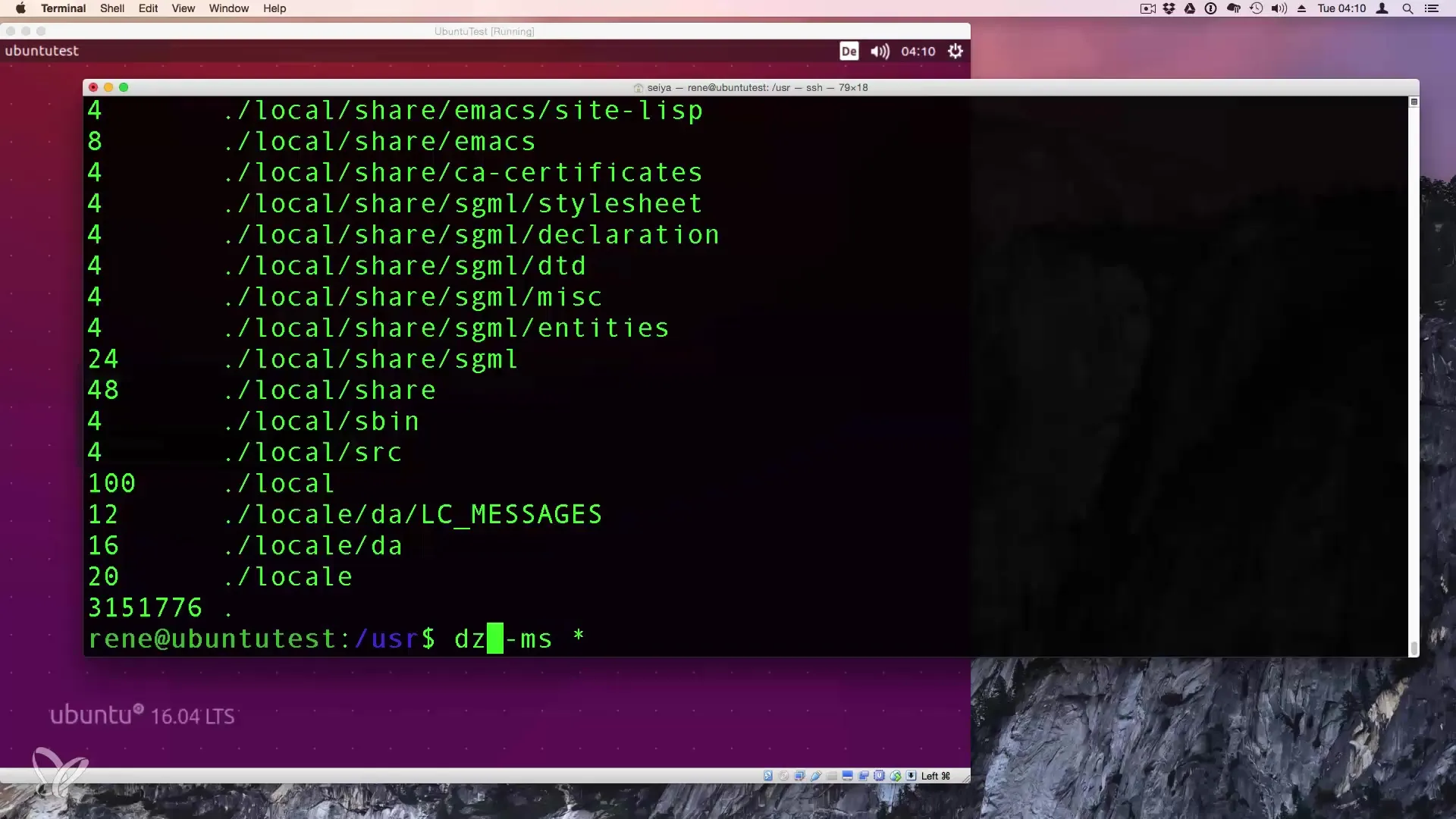
Βήμα 3: Ερμηνεία τιμών
Αφού εκτελέσετε την εντολή, θα δείτε μια λίστα φακέλων μαζί με τα αντίστοιχα μεγέθη τους σε Megabyte. Για παράδειγμα, ο φάκελος «Library» μπορεί να καταλαμβάνει 1,8 GB και ο «Share» περίπου 1 GB. Αυτό σας δίνει άμεση εικόνα για τους μεγαλύτερους καταναλωτές αποθηκευτικού χώρου.
Βήμα 4: Λεπτομερής ανάλυση σε υποφακέλους
Για να λάβετε περισσότερες λεπτομέρειες σχετικά με τους φακέλους, μπορείτε να πλοηγηθείτε σε έναν συγκεκριμένο φάκελο - για παράδειγμα στον φάκελο «Share» - και να εφαρμόσετε την ίδια εντολή du -ms για να ελέγξετε τα μεγέθη των αρχείων και υποφακέλων που βρίσκονται εκεί.
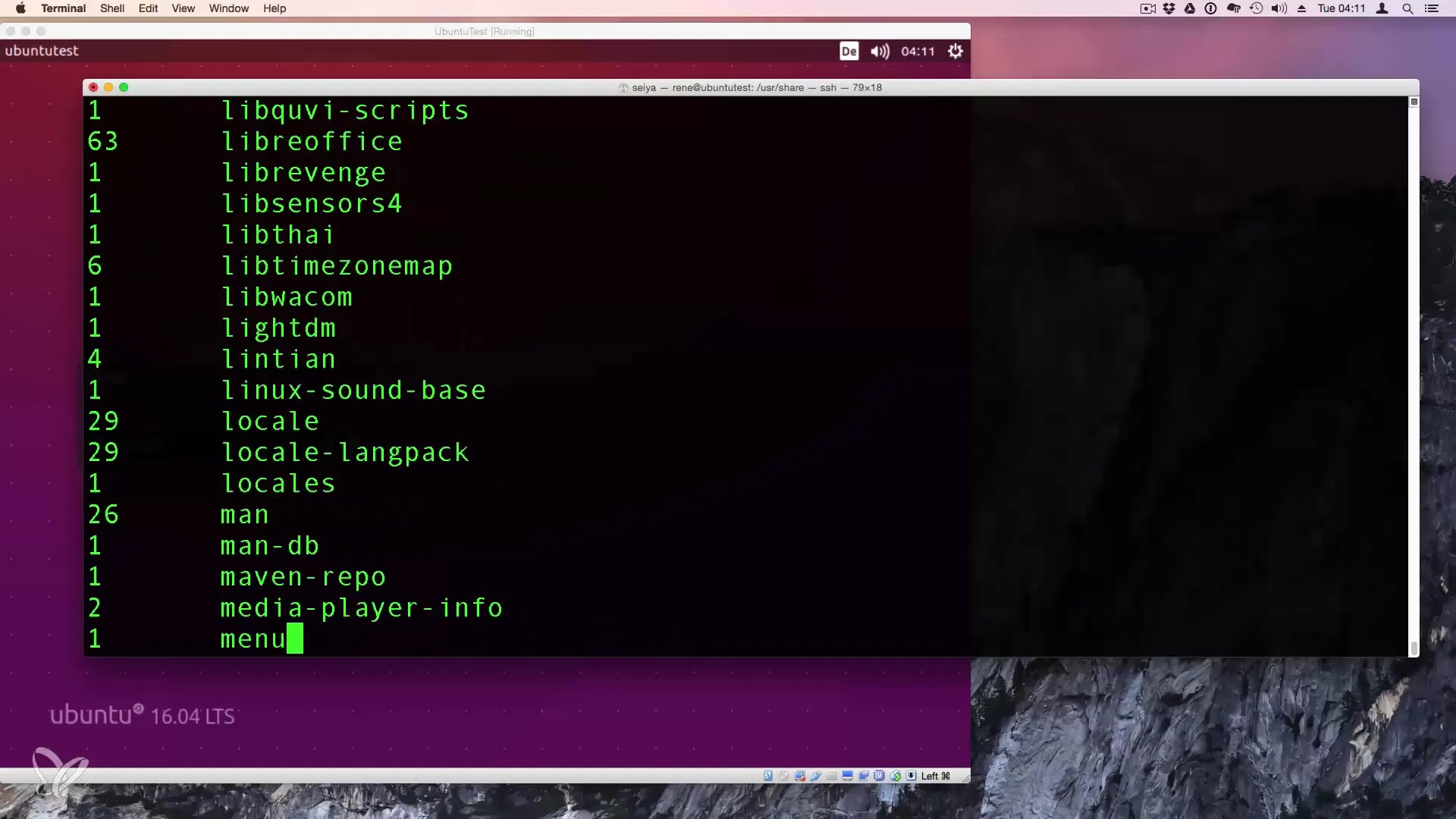
Βήμα 5: Χρήση της du -h
Μια άλλη χρήσιμη εντολή που μπορείτε να χρησιμοποιήσετε είναι η du -h, όπου το «-h» σημαίνει "ανθρώπινα αναγνώσιμη". Αυτή η εντολή εμφανίζει τα μεγέθη σε μια μορφή που είναι πιο κατανοητή (για παράδειγμα 1K, 234M, 2G). Αυτό είναι ιδιαίτερα χρήσιμο για μια γρήγορη εκτίμηση της κατανάλωσης αποθηκευτικού χώρου.
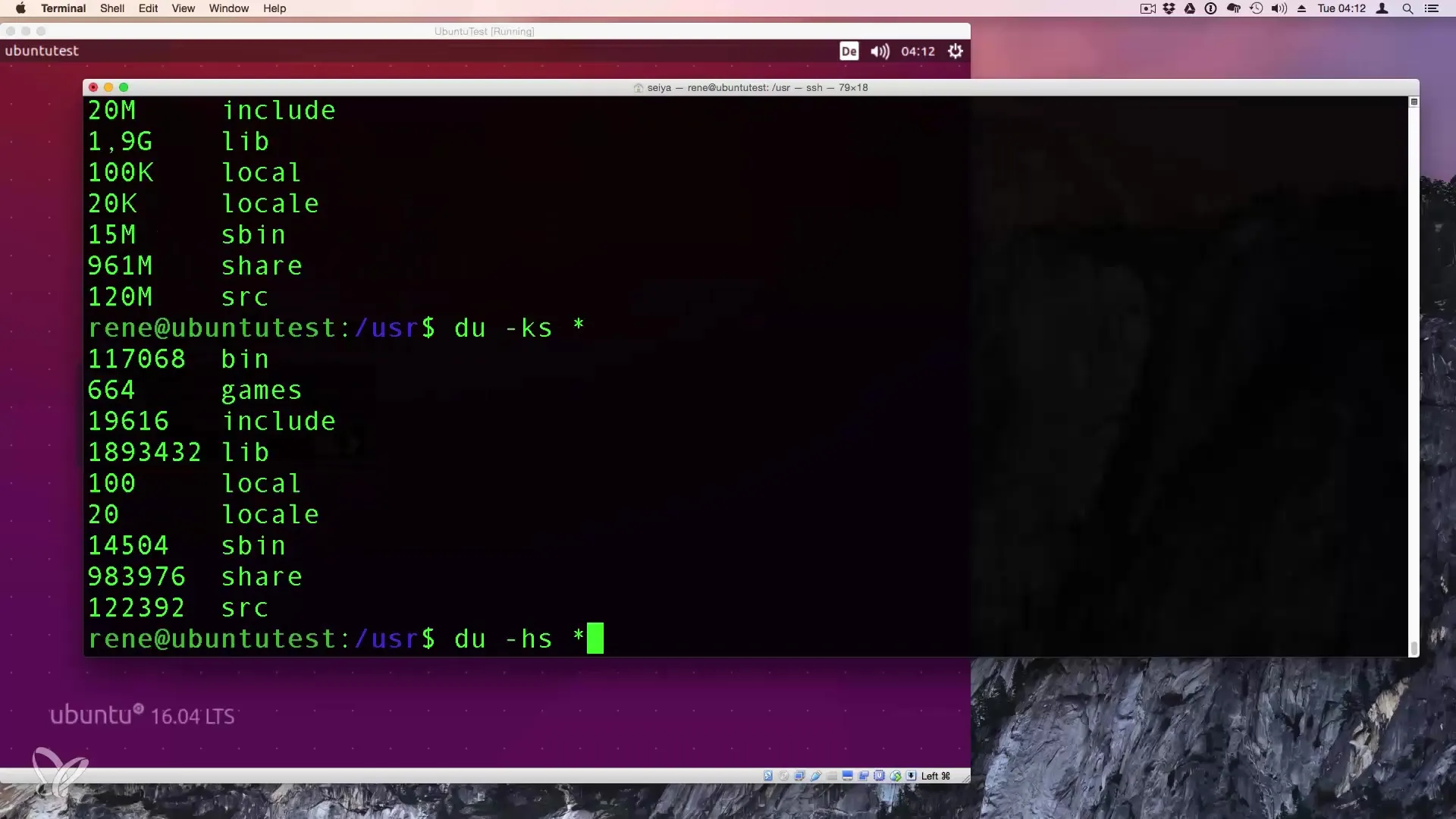
Βήμα 6: Συστηματική ανάλυση άλλων καταλόγων
Αφού εξετάσετε τα αποτελέσματα που εμφανίζει η du, μπορείτε να εφαρμόσετε την ίδια διαδικασία σε άλλους σημαντικούς συστήματος φακέλους. Για παράδειγμα, εάν έχετε ακατάστατους αριθμούς αρχείων, μπορεί να είναι κρίσιμο να αναλύσετε λεπτομερώς τη χρήση αποθηκευτικού χώρου.
Σύνοψη – Εffective Κατανάλωση αποθηκευτικού χώρου σε Linux
Σε αυτήν την οδηγία μάθατε πώς να αναλύσετε το χώρο αποθήκευσης των αρχείων και φακέλων σας κάτω από Linux με την εντολή du. Η γνώση σας για επιλογές όπως -m, -s και -h σας επιτρέπει να προσαρμόσετε τις πληροφορίες σύμφωνα με τις ανάγκες σας και να τις αναλύσετε αποτελεσματικά.
Συχνές Ερωτήσεις
Πώς μπορώ να χρησιμοποιήσω την du;Μπορείτε να χρησιμοποιήσετε την du στο τερματικό για να ελέγξετε την κατανάλωση αποθηκευτικού χώρου των αρχείων και φακέλων.
Τι σημαίνει η επιλογή -m;Η επιλογή -m δείχνει το μέγεθος σε Megabyte, κάνοντάς το πιο ευανάγνωστο.
Τι κάνει η επιλογή -h στην du;Με την επιλογή -h, η έξοδος εμφανίζεται σε μια μορφή που μπορεί να αναγνωστεί από ανθρώπους, π.χ. σε KB, MB ή GB.
Πώς μπορώ να ελέγξω τον αποθηκευτικό χώρο σε συγκεκριμένο φάκελο;Μεταβείτε στον κατάλογο και εκτελέστε την du -ms για να δείτε τα μεγέθη των αρχείων που περιλαμβάνονται εκεί.
Μπορώ να χρησιμοποιήσω την du και στους φακέλους mySystem;Ναι, μπορείτε να χρησιμοποιήσετε την du σε οποιονδήποτε φάκελο στο σύστημα σας για να αναλύσετε τα υπάρχοντα μεγέθη.


